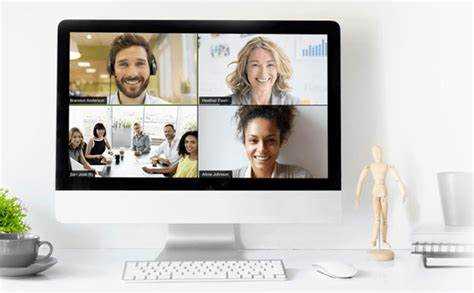
Функция создания групп в Zoom называется «комнаты для совещаний» (breakout rooms). Она позволяет разделить участников основной конференции на несколько подгрупп для обсуждения, мозговых штурмов или параллельной работы. Управление такими комнатами доступно ведущему встречи и обеспечивает гибкость в организации интерактивных сессий.
Создание групп в Zoom возможно как вручную, так и автоматически. При автоматическом распределении система сама разбивает участников на заданное количество комнат, что удобно при большом числе участников. При ручном распределении ведущий может заранее определить состав каждой группы, что важно для проведения целенаправленных дискуссий или заданий.
Для активации функции необходимо включить опцию Breakout Rooms в настройках учетной записи Zoom. В процессе конференции управление комнатами осуществляется через отдельное меню, где можно создавать новые группы, переименовывать их, перемещать участников между комнатами и закрывать комнаты для возврата всех обратно в основное собрание.
Подготовка к созданию групп: проверка настроек хоста
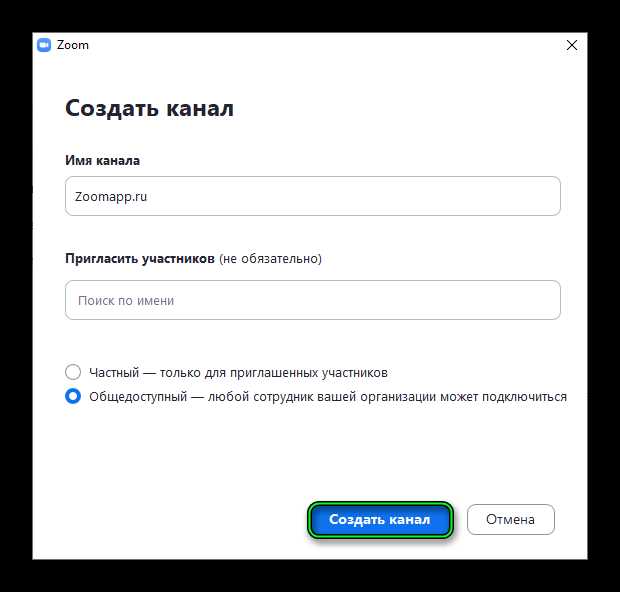
Убедитесь, что функция «Разделение на группы» активирована в настройках конференции. Для этого войдите в личный кабинет Zoom через веб-интерфейс, откройте раздел «Настройки» и в подразделе «Конференция (базовая)» проверьте наличие включённого переключателя «Разделение на группы».
Проверьте роль и права хоста. Только хост или назначенный ко-хост может создавать и управлять группами. Убедитесь, что вы вошли в конференцию именно как хост, а не как участник с ограниченными правами.
Обновите клиент Zoom до последней версии. Функция создания групп постоянно совершенствуется, и устаревшая версия может не поддерживать необходимый функционал. Проверьте актуальность версии в настройках приложения или на официальном сайте.
Проверьте ограничение по количеству участников. Для разделения на группы необходимо минимум 3 участника. При меньшем числе опция будет недоступна.
Настройте параметры аудио и видео для участников. Включите разрешение на использование камер и микрофонов, чтобы в группах участники могли полноценно взаимодействовать.
При необходимости заранее распределите участников по спискам для ускорения процесса создания групп во время сессии.
Создание групп вручную в процессе видеоконференции

Для организации групповой работы в Zoom во время встречи откройте панель «Участники». Нажмите кнопку «Разбить на сессионные комнаты» (Breakout Rooms). В появившемся окне выберите опцию «Вручную» (Manually), чтобы самостоятельно распределять участников.
Далее укажите количество комнат, необходимых для вашей задачи. После создания комнат вы увидите список участников и сможете перетаскивать их в нужные комнаты или использовать функцию выбора из списка. Для перемещения нескольких участников одновременно выделите их с помощью Ctrl (Cmd) или Shift.
Ведущий может переименовывать комнаты для удобства, например, «Проект А», «Обсуждение 1». При необходимости можно создавать новые комнаты или удалять существующие, чтобы адаптировать распределение по ходу конференции.
После формирования групп нажмите кнопку «Открыть комнаты» (Open All Rooms). Участники получат приглашение присоединиться к своей сессионной комнате. Ведущий может переходить между комнатами, контролируя процесс работы групп.
Если нужно переместить участника из одной комнаты в другую, сначала нажмите «Вернуть всех» (Close All Rooms), затем повторно распределите вручную или откройте сессионные комнаты заново с обновленными группами.
Автоматическое распределение участников по группам в Zoom
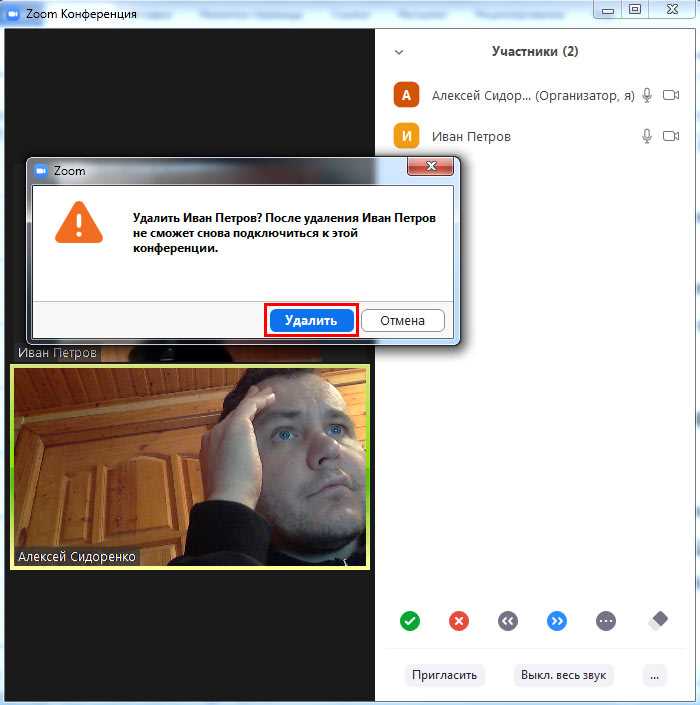
Функция автоматического распределения участников по группам (Breakout Rooms) в Zoom позволяет разбить участников на несколько комнат без ручного вмешательства, что ускоряет организацию работы в малых группах.
Для автоматического распределения необходимо:
- Создать или запланировать видеоконференцию с включенной опцией «Breakout Rooms» в настройках Zoom.
- После начала встречи открыть панель управления Breakout Rooms.
- Выбрать количество комнат, на которые нужно разделить участников.
- Выбрать опцию «Автоматически» – система равномерно распределит участников между комнатами.
Особенности и рекомендации:
- Максимальное количество Breakout Rooms – 50, при этом в каждой комнате может находиться любое количество участников.
- При автоматическом распределении Zoom старается распределить участников максимально равномерно, учитывая общее число.
- Если требуется перераспределить участников, организатор может вручную переместить пользователя из одной комнаты в другую даже после автоматического распределения.
- Автоматическое распределение не учитывает индивидуальные параметры участников, поэтому для групп с особыми требованиями рекомендуется создавать комнаты вручную.
- При повторном использовании настроек Breakout Rooms в одной и той же встрече можно сохранить автоматическое распределение для удобства.
Автоматическое распределение экономит время и минимизирует ошибки при работе с большими группами, особенно при стандартном равномерном делении участников.
Изменение и перемещение участников между группами во время сессии

Во время активной сессии Zoom хост или со-хост может вручную перемещать участников между созданными групповыми комнатами без прерывания основной конференции. Для этого необходимо нажать на кнопку «Breakout Rooms» в нижней панели управления и выбрать «Reassign» напротив имени участника. Затем – указать целевую группу и подтвердить действие. Изменения вступают в силу сразу после перемещения.
Если участник уже находится в сессионной комнате, Zoom предложит ему перейти в новую. В случае отсутствия реакции в течение 60 секунд, перемещение произойдёт автоматически. Это поведение можно изменить в настройках, отключив опцию автоматического входа в группы.
Для массового перераспределения следует нажать «Breakout Rooms», выбрать «Move to» напротив каждого участника и последовательно переназначить их. Перетаскивание участников доступно только в настольной версии Zoom.
Если необходимо временно вернуть участника в основную сессию, используйте команду «Remove» из списка комнат. Для отправки обратно – повторно назначьте группу вручную. Автоматическое возвращение в комнату после пребывания в главной сессии не предусмотрено.
При включённой опции «Allow participants to choose room», пользователь может сам переместиться в другую группу. Однако такая функция требует последней версии клиента Zoom и разрешения на уровне учётной записи.
Ограничения и особенности использования групп в Zoom
Группы участников в Zoom доступны только для организаторов с учетной записью уровня Pro и выше. На бесплатном тарифе функция создания постоянных групп недоступна.
Максимальное количество участников в одной сессионной группе – 200. Однако общее количество групп ограничено: при использовании автоматического распределения – до 50, при ручном – до 100, в зависимости от тарифа и версии клиента.
Предварительное назначение участников возможно только при использовании настольного клиента Zoom версии 5.3.0 и выше. Если участник заходит в конференцию с мобильного устройства или через браузер, его может потребоваться вручную переместить в нужную группу во время встречи.
Группы не сохраняются после завершения конференции. Для постоянных рабочих групп необходимо использовать функцию шаблонов встреч или сторонние инструменты планирования.
Запись видеоконференции ведется только в основной комнате. Деятельность в сессионных группах не записывается, если не используется ручная запись участниками внутри группы, что требует отдельного разрешения организатора.
Чат между участниками ограничен рамками сессионной группы. После выхода из группы история переписки недоступна, а сообщения не синхронизируются с основным чатом конференции.
При включенной функции «Разрешить возврат в основную комнату» участники могут самостоятельно покидать группы. Если опция отключена, контроль переходов остается только за организатором.
Функции демонстрации экрана, совместной работы и звука по умолчанию доступны в группах, но при использовании ограничений ролей или настроек безопасности их необходимо вручную активировать для каждой группы.
Завершение работы с группами и возврат к общей конференции
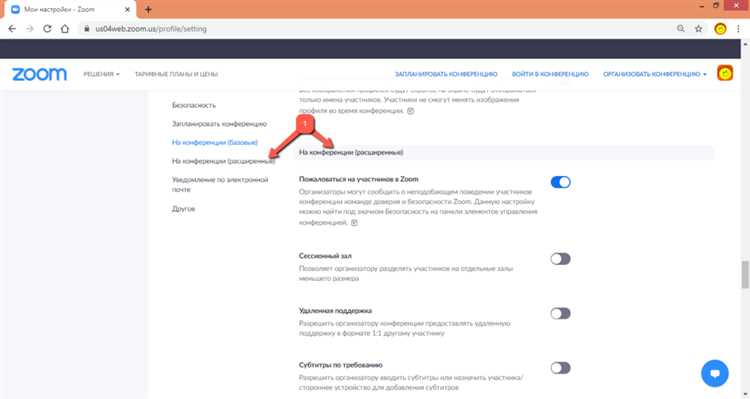
Для завершения сессий в группах нажмите кнопку «Закрыть все сессионные залы» в панели управления групповыми залами. После этого участникам будет предоставлено 60 секунд на завершение обсуждения, по истечении которых все автоматически вернутся в основную конференцию.
Если необходимо немедленно вернуть всех участников, используйте кнопку «Закрыть сейчас». Это завершит все групповые сессии без отсрочки. Перед этим рекомендуется предупредить участников через трансляцию сообщения в залы – кнопка «Передать сообщение» доступна в меню управления залами.
При возврате участников в основной зал важно обеспечить готовность ведущего к продолжению сессии: включите микрофон, при необходимости включите общий экран и уточните у участников техническую готовность. Если в залах велась запись, она не сохраняется отдельно – основная запись продолжается только в главной конференции.
Проверяйте статус всех участников в списке Zoom – убедитесь, что никто не остался в отключённой сессии. Если кто-то не вернулся автоматически, используйте кнопку «Возвратить в основной зал» вручную.
Вопрос-ответ:
Можно ли заранее распределить участников по группам перед началом конференции в Zoom?
Да, можно. Для этого нужно использовать функцию предварительного назначения групповых сессий (Breakout Rooms). Она доступна в учетной записи Zoom через веб-интерфейс. Чтобы воспользоваться ею, необходимо включить настройку «Предварительное назначение Breakout Rooms» в разделе «Настройки» вашей учетной записи. Затем при создании конференции можно загрузить список участников с их e-mail адресами и распределением по группам в формате CSV-файла. Это удобно, если вы хотите сэкономить время во время самой встречи.
Сколько групп можно создать одновременно во время видеоконференции?
Zoom позволяет создать до 100 отдельных групповых комнат, если у вас есть лицензия. В бесплатной версии количество таких комнат ограничено — обычно не более 50. Однако максимальное число групп также зависит от количества участников: Zoom автоматически распределяет людей по комнатам, исходя из их общего числа и выбранных вами настроек.
Обязательно ли участникам самим переходить в свои группы, или это делает организатор?
Организатор может выбрать: позволить участникам самостоятельно выбирать комнату или распределить их вручную. Также можно настроить автоматическое распределение — тогда каждый участник будет перенаправлен в свою группу без дополнительных действий. Это особенно полезно при большом количестве людей или если участники не знакомы с интерфейсом Zoom.
Можно ли менять состав групп во время конференции?
Да, можно. Ведущий конференции имеет возможность перемещать участников между группами вручную прямо во время сессии. Для этого достаточно открыть панель управления групповыми комнатами, выбрать нужного человека и перевести его в другую комнату. Все изменения происходят в реальном времени. При необходимости можно закрыть все группы и начать распределение заново.






